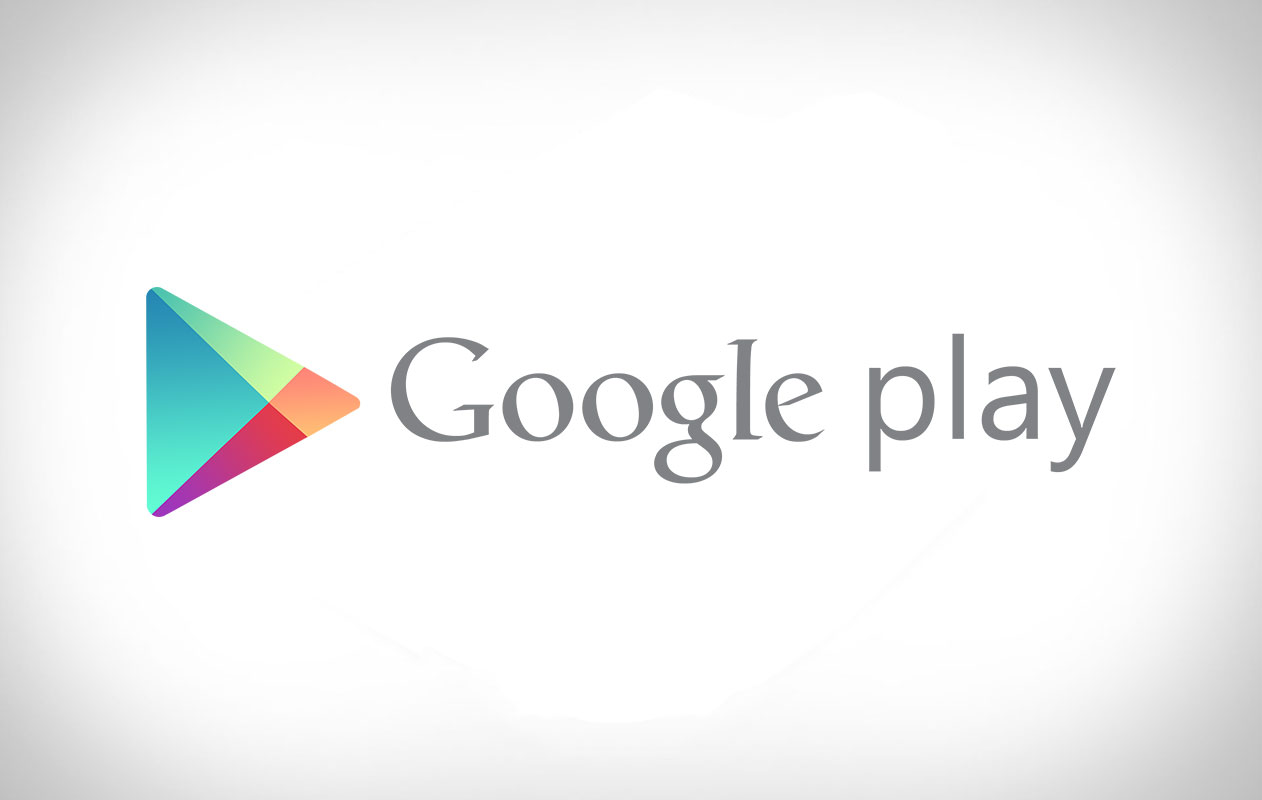El Samsung Galaxy Note 3 es uno de los teléfonos estrella de este año, sin embargo, la compañía ha decidido no actualizar este dispositivo Android a la última versión del sistema operativo Android de manera oficial en un futuro próximo.

Esto no ha limitado a los desarrolladores independientes de XDA quienes han filtrado una ROM para Samsung Galaxy Note 3, presuntamente esta es la oficial.
Si quieres actualizar Android en tu Samsung Galaxy Note 3 aquí te enseñaremos como hacerlo de forma rápida y sin errores, teniendo en cuenta que esta puede no ser una versión final, por lo que puede contener errores del sistema.
Requisitos para actualizar Android en el Samsung Galaxy Note 3
Estos son los requisitos necesarios antes de actualizar Android en tu Samsung Galaxy Note 3:
- Carga tu Samsung Galaxy Note 3 por lo menos hasta un 80% de batería total
- Crea un respaldo de tus archivos antes de comenzar
- Descarga Odin v3.09 desde este enlace
- Descarga la ROM de Android 5.0 Lollipop desde este enlace y descomprímela
Si todo va bien ya puedes comenzar con el proceso de rooteo en el siguiente apartado.
Actualizar Android en el Samsung Galaxy Note 3
Estos son los pasos para actualizar Android en el Samsung Galaxy Note 3:
- Abre Odin v3.09 y selecciona los archivos en cada una de las casillas PIT, BL, AP, CP y CSC, tal y como vez en la imagen:
- Una vez que tengas esto preparado apaga tu teléfono e inicialó en modo de descarga, para eso presiona el botón de inicio, el botón de volumen menos y el botón de apagado
- Cuando el teléfono muestre una pantalla de confirmación solo presiona la tecla de volumen arriba
- Ahora conecta el teléfono y espera a que se marque la casilla verde llamada “PASS”, una vez que esté conectado presiona el botón “START”
- El teléfono pasará varios minutos reiniciando tu móvil y luego mostrará la pantalla de inicio, lo que indica que ya has terminado de forma adecuada
Listo, ya has logrado actualizar Android en el Samsung Galaxy Note 3 de forma adecuada, si tuviste problemas contáctanos en la sección de comentarios o en nuestras redes sociales para ayudarte.